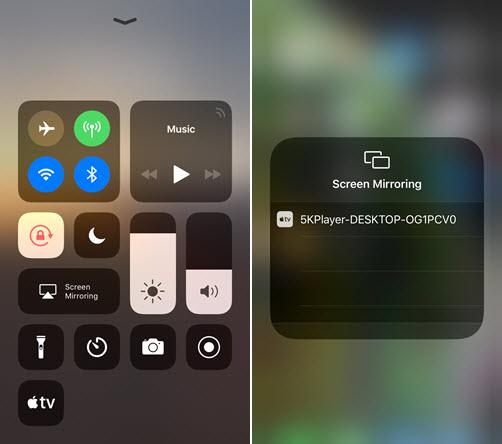
Czy występuje problem z funkcją AirPlay na Twoim głośniku, telewizorze lub innym urządzeniu? Być może zastanawiasz się, dlaczego mój AirPlay nie działa? Dowiedz się, jak łatwo korzystać z AirPlay!
Czy masz problemy z korzystaniem z AirPlay? Oto, co zrobić, jeśli funkcja AirPlay nie jest obsługiwana, nie można się połączyć, rozłączyć lub występują opóźnienia podczas tworzenia kopii lustrzanej ekranu i przesyłania strumieniowego.
AirPlay nie działa? Proste rozwiązanie, dzięki któremu funkcja Screen Mirroring będzie działać
Co to jest AirPlay? AppleFunkcja AirPlay umożliwia zarówno tworzenie kopii lustrzanych ekranu, jak i przewodoweless przesyłanie strumieniowe. Możesz udostępniać ekrany urządzeń, audio, wideo i obrazy przez Wi-Fi, a także możesz używać AirPlay 2 z Centrum sterowania na swoim iPhonie.
AirPlay zwykle działa znakomicie, ale czasami ma problemy z połączeniem. Oto, co zrobić, jeśli zastanawiasz się: „Jak sprawić, by AirPlay znów działał?”
Jak działa AirPlay?
Aby funkcja AirPlay działała, urządzenia muszą być włączone i znajdować się blisko siebie. Upewnij się, że Twój Apple Telewizor jest wybudzony i nie jest w trybie uśpienia przed próbą połączenia z nim przez AirPlay.
Unless korzystasz z AirPlay typu peer-to-peer, nie możesz korzystać z AirPlay lub Apple Mirroring TV bez połączenia z Internetem.
Ponieważ nie wszystkie typy multimediów są obsługiwane przez AirPlay, może zostać wyświetlony komunikat o błędzie „Nieobsługiwany format wideo”.
Nieobsługiwane formaty wideo AirPlay nie są całkowicie jasne, ale szybkie ponowne uruchomienie urządzenia często rozwiązuje problem.
Pamiętaj, że niektóre usługi przesyłania strumieniowego, takie jak Netflix, nie obsługują już AirPlay z powodu problemów z jakością wideo. Ten komunikat o błędzie może się pojawić, jeśli mimo to spróbujesz ukończyć zadanie.
Ponadto upewnij się, że próbujesz przesyłać strumieniowo tylko z jednego urządzenia na raz.
Dzięki AirPlay możesz jednocześnie przesyłać strumieniowo różne rodzaje multimediów na różnych urządzeniach, co jest świetną funkcją. Zapoznaj się z poniższymi wskazówkami, aby dowiedzieć się, jak korzystać z AirPlay.
Sprawdź zgodność urządzeń AirPlay
Wydaje się, że nie jest jasne, które urządzenia są kompatybilne z AirPlay. Aby rozpocząć rozwiązywanie problemów, sprawdź, czy telewizor, głośnik lub inne urządzenia są zgodne z funkcją AirPlay.
On Applemożesz dowiedzieć się, które urządzenia są kompatybilne z AirPlay 2 i AirPlay. Mówiąc najprościej, jeśli urządzenie jest niekompatybilne, AirPlay może nie działać.
Możesz szybko sprawdzić, czy Twój iPhone obsługuje AirPlay, wykonując następujące czynności:
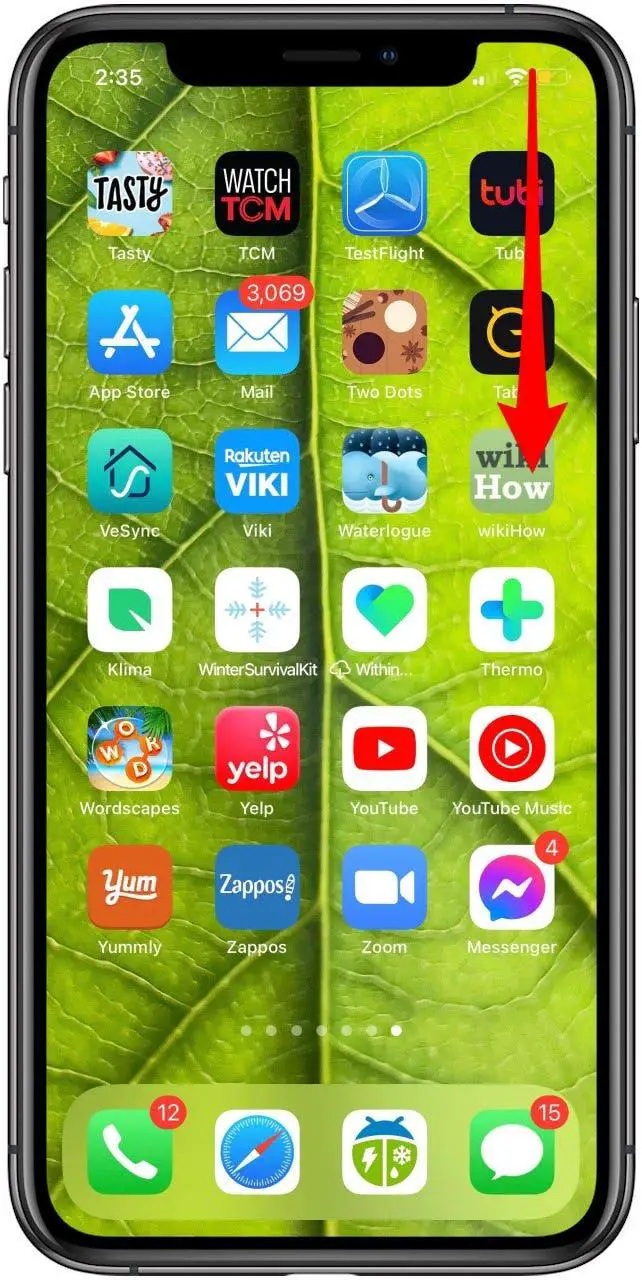
- Przesuń palcem w dół od prawego rogu ekranu głównego, aby wyświetlić Centrum sterowania. Jeśli masz iPhone'a poprzedniej generacji z przyciskiem Początek, przesuń palcem w górę od dołu.
- Twój iPhone jest zgodny z AirPlay, jeśli widzisz opcję Screen Mirroring.
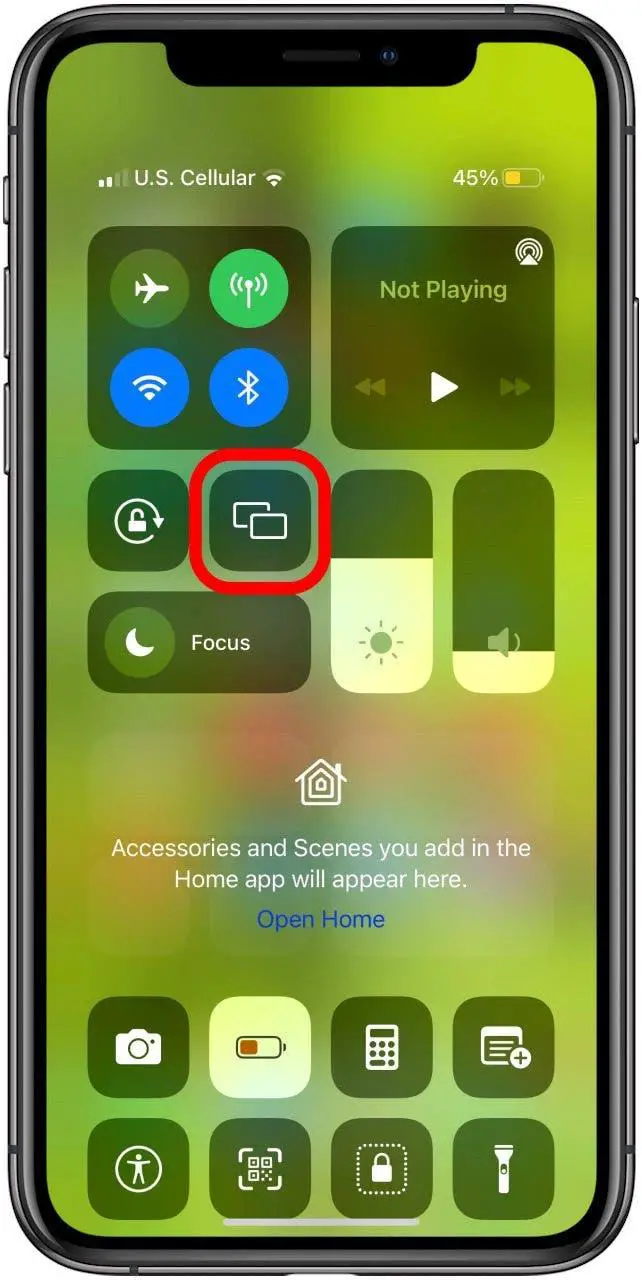
Pro wskazówka: włączenie szybkiego przekazywania dźwięku z iPhone'a do HomePoda jest proste. Włącz opcję Przenieś do HomePoda w sekcji Ogólne, AirPlay i Handoff oraz Ogólne w aplikacji Ustawienia.
Sprawdź dostępność aktualizacji oprogramowania na wszystkich urządzeniach
Ważne jest, aby zachować swoje Apple zaktualizowane urządzenia w celu usunięcia dobrze znanych błędów lub dodania przydatnych funkcji. Upewnij się, że oprogramowanie jest aktualne na obu urządzeniach, jeśli nagle wystąpią problemy z AirPlay.
Uruchom ponownie Apple urządzenia
Następnym krokiem jest wykonanie krótkiego ponownego uruchomienia, jeśli urządzenia są włączone, a oprogramowanie zostało zaktualizowane. Ponowne uruchomienie urządzenia może wydawać się proste, ale ponieważ czyści pamięć RAM i zamyka wszystkie otwarte aplikacje, może pomóc w rozwiązaniu problemów technicznych.
Wskazówka: aby ponownie uruchomić HomePoda, po prostu odłącz go, odczekaj 10 sekund, a następnie podłącz ponownie.
Upewnij się, że Bluetooth działa
Przeczytaj przewodnik, jak naprawić Bluetooth, jeśli uważasz, że to jest problem.
Sprawdź swoje sieci Wi-Fi
AirPlay działa nawet przez Wi-Fi Apple radzi, aby upewnić się, że Bluetooth jest włączony. Połącz oba urządzenia z tą samą siecią Wi-Fi, aby korzystać z funkcji AirPlay.
Jeśli zobaczysz, że jeden z nich ma logowanie do sieci z innej sieci, wyloguj się i połącz z odpowiednią siecią. Jeśli musisz połączyć się ręcznie, zapoznaj się z naszym przewodnikiem rozwiązywania problemów dla iPhone'ów, które nie łączą się automatycznie z Wi-Fi. Możesz także:
- Uruchom ponownie sieć Wi-Fi.
- Uruchom ponownie przewódless Router.
- Jeśli chcesz się upewnić, że oprogramowanie układowe routera jest aktualne, porozmawiaj ze swoim dostawcą usług internetowych.
Pro wskazówka: Twoi znajomi mogą z łatwością udostępnić Ci swoje hasło Wi-Fi, jeśli potrzebujesz AirPlay z iPhone'a na telewizor podczas ich wizyty.
Sprawdź swoje ustawienia AirPlay
Możesz nie być w stanie AirPlay do swojego Apple TV lub HomePod ze względu na Twoje ustawienia.
Jak skonfigurować swój Apple TV, aby umożliwić wszystkim korzystanie z AirPlay
- Uruchom aplikację Ustawienia.
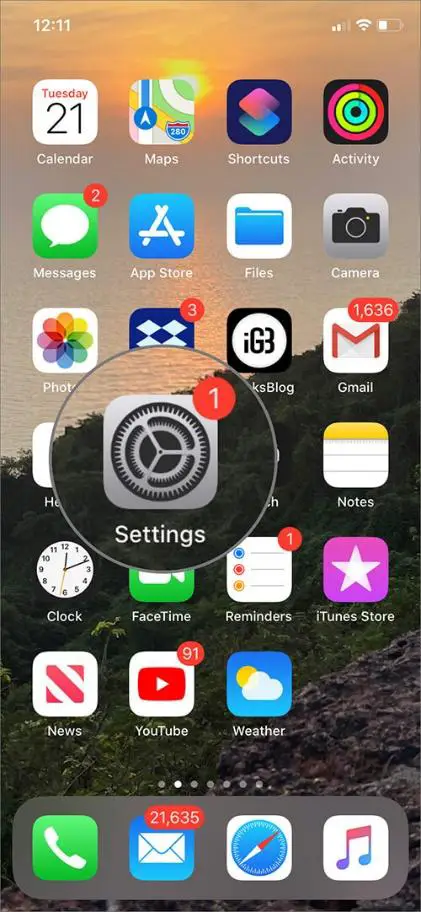
- Uruchom HomeKit i AirPlay.
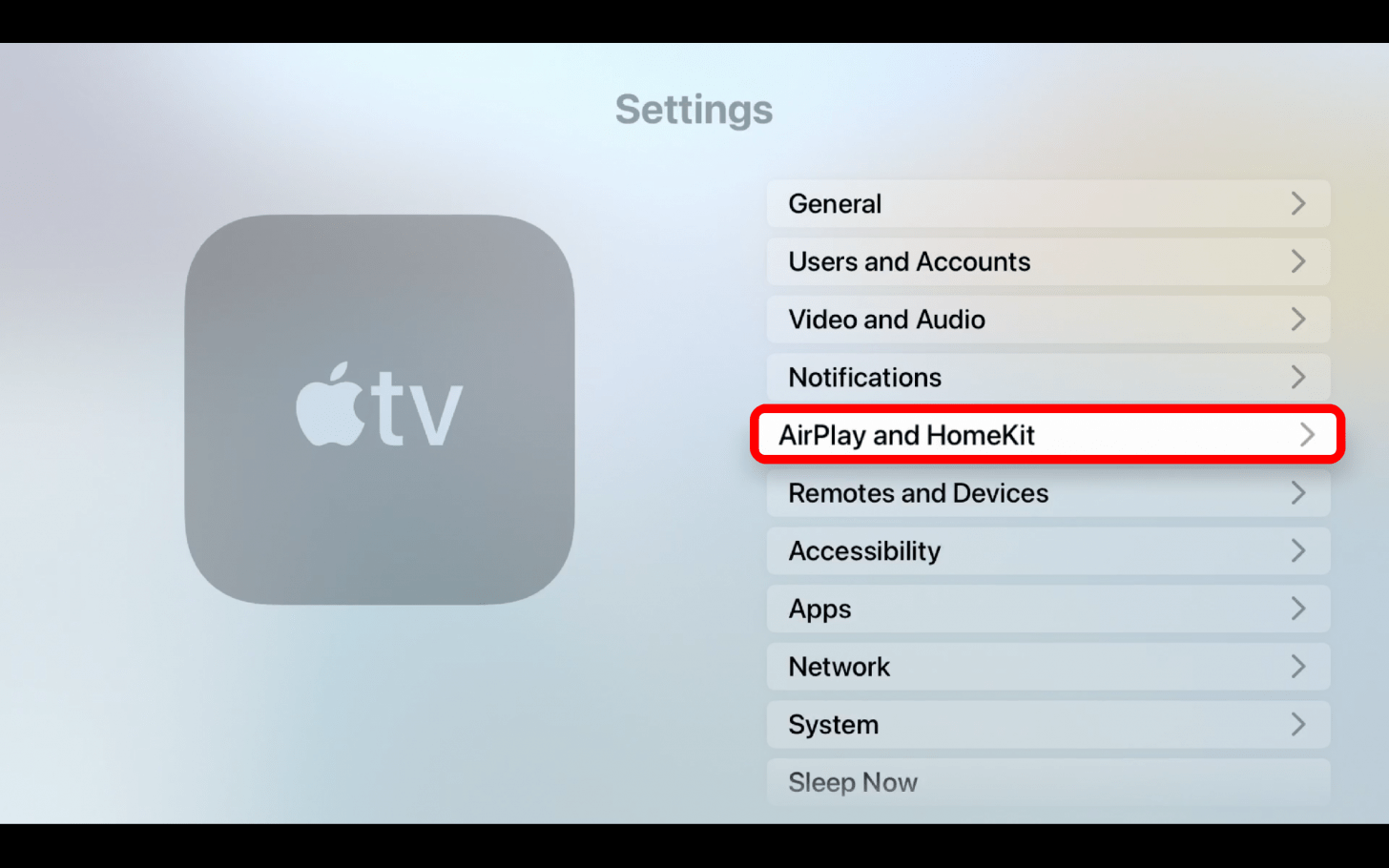
- Wybierz „Zezwól na dostęp”.
- Wybierz Wszyscy.
Twój Apple Telewizja jest teraz dostępna dla każdego dzięki AirPlay z iPhone'a lub iPada!
Teraz, gdy już wiesz, jak to zrobić, możesz przesyłać AirPlay do telewizora i HomePoda. Teraz wiesz, jak sprawdzić ustawienia telewizora AirPlay i wykonać podstawowe poprawki wszelkich problemów.
Rozważ kontakt Apple bezpośrednio, jeśli wykonałeś wszystkie te czynności, ale nadal masz problemy. Następnie odkryj, jak używać AirPlay na HomePod do odtwarzania Spotify.
Dodatkowo, jeśli AirPlay nie działa dla Ciebie, mamy kilka szybkich rozwiązań, które przywrócą Cię do działania!
Często zadawane pytania dotyczące działania funkcji AirPlay lub Screen Mirroring
Dlaczego moje urządzenie nie może korzystać z AirPlay?
Sprawdź, czy urządzenia są podłączone do tej samej sieci Wi-Fi i czy mają zainstalowane najnowsze oprogramowanie. Uruchom ponownie urządzenia, których chcesz używać do dublowania ekranu lub AirPlay. Jeśli pojawi się monit o wprowadzenie hasła, być może włączone są ograniczenia lub konieczna może być zmiana ustawień hasła AirPlay.
Jak sprawić, by funkcja AirPlay Mirroring w systemie Windows 10 znów działała?
Ponowne uruchomienie routera Wi-Fi to kolejna sugestia, którą powinieneś wypróbować, jeśli dublowanie AirPlay nadal nie działa. Ponieważ Wi-Fi jest tak ważne dla tworzenia kopii lustrzanych AirPlay, czasami może stanowić problem. Uruchom ponownie router, aby sprawdzić, czy problem został rozwiązany.
Dlaczego funkcja dublowania ekranu na moim telewizorze nie działa?
Gdy oba urządzenia nie są podłączone do tej samej sieci Wi-Fi, jest to jeden z głównych powodów, dla których funkcja dublowania ekranu nie działa. Tylko wtedy, gdy zarówno telewizor, jak i smartfon są podłączone do tego samego serwera internetowego, ta technologia będzie działać. Dlatego sprawdź, czy telewizor i smartfon korzystają z tego samego połączenia internetowego. Sprawdź także swoje preferencje AirPlay.
Proszę zostaw użyteczny skomentuj swoje przemyślenia, a następnie udostępnij to na swoich grupach na Facebooku, które uznają to za przydatne i wspólnie zbierzmy korzyści. Dziękuję za udostępnienie i bycie miłym!
Ujawnienie: Ta strona może zawierać linki do zewnętrznych witryn produktów, które kochamy i gorąco polecamy. Jeśli kupisz sugerowane przez nas produkty, możemy otrzymać opłatę za polecenie. Takie opłaty nie wpływają na nasze rekomendacje i nie przyjmujemy płatności za pozytywne recenzje.


